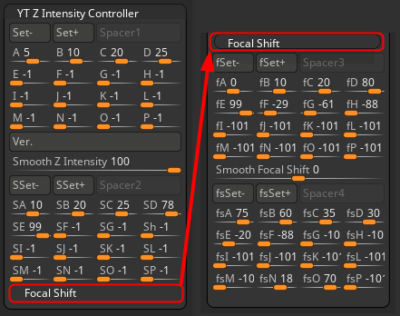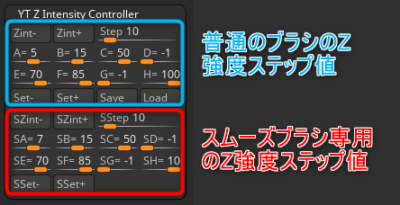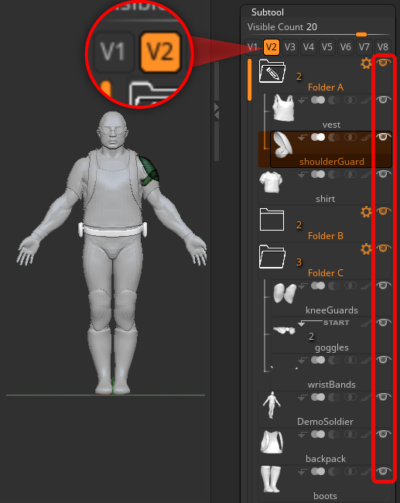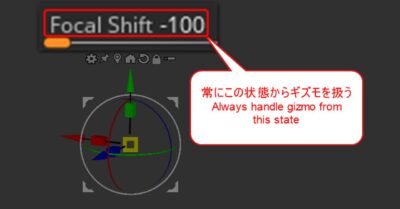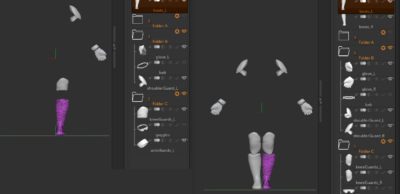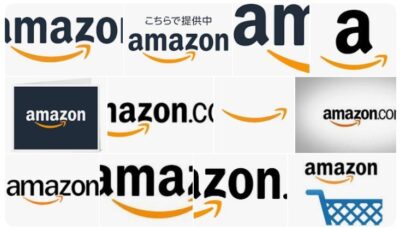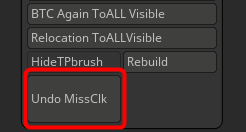(約 3,200文字の記事です。)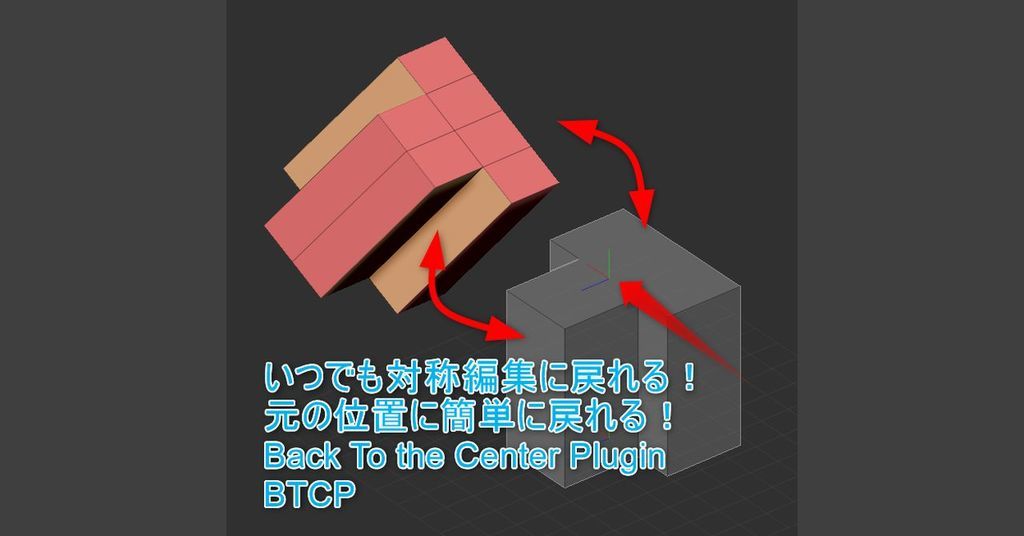
Ver.2.3.2では大幅な機能拡張を実現。絶対に欲しかった機能をついに実装しました。
回転情報を「名前を付けて保存」可能に!
これにより、作成中のZPRやZTLと一緒に回転情報を管理できます。
回転情報は以下の3つのです。
### .rot (rotation)
### .nam (name)
### .bnk (bank)
ですが、基本的には回転情報であるrotと名前情報のnamとの2つがペアで1組です。
他にExtra Banksの### .bnk (bank)の合計3つです。
rotファイルは保存時にrotと同じ名前の.namファイルが自動生成されます。なので保存作業は1回でOK。自動的に2つのファイルが作られます。
また、読み込み時も同様で、rotファイルを指定すれば同じファイル名のnamファイルが自動的に読み込まれます。
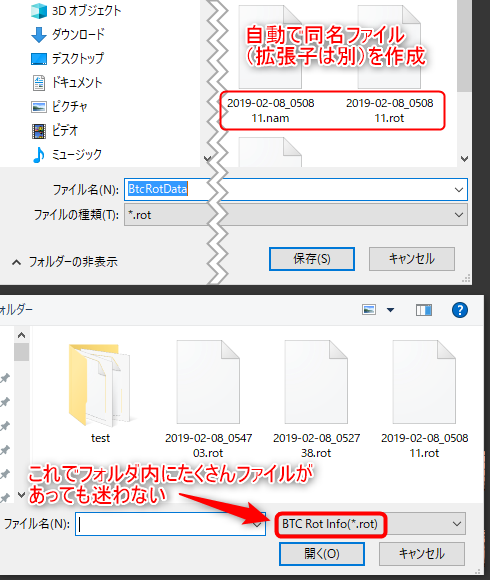
サブツールの回転情報とExtra Banksの回転情報は別管理可能
それぞれSave, Loadボタンで独立して読み書き可能。なので、基本的にはRot, Namファイルを運用することになると思いますが、ときどきオプションでExtra Banksを別ファイルで読み書きすると便利に使えるかもしれません。
Extra Banksの使い方は決まっていません。コピペ用の一時置き場にするも良し、汎用回転情報として名前を付けて保存管理するも良し。自由です。後述のように相互にコピペ可能ですの自由な運用が出来ます。
回転情報を相互にコピペ可能に!
サブツール同士、Extra Banks同士、またはサブツールとExtra Banksとの相互の回転情報のコピペが可能になりました。
使い方は簡単で、コピーボタンをし、貼り付けたいサブツールやExtra Banksでペーストボタンを押すだけ。
コピペには共通の内部メモリを使用しているため、相互にコピペできるようになりました。これでかなり応用範囲が広がるはず。
サブツール同士のコピペの方法
簡単すぎて説明にならないのですが、一応。
- コピーしたいサブツールを選択して、Back To the Center のコピーボタンを押す
- ペースとしたいサブツールを選択して、Back To the Center ペーストボタンを押す
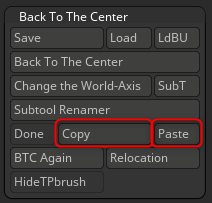
当たり前すぎる。それを実現させました。
サブツールからExtra Banksへのコピペの方法
サブツールでコピーしたら、Extra Banksのペーストボタン(Pst, Paste)1~10のボタンをクリックするだけ。
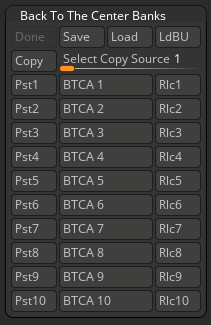
その回転情報を使ってBTC AgainボタンやRlc (Relocation) ボタンを押せば、選択中のサブツールを回転させられます。
Extra Banksからサブツールへのコピペの方法
- コピー元となるBank No.をスライダーで選択し、左隣のコピーボタンを押す。
- あとはサブツールを選択してBack To the Center のPasteボタンを押せば完了。
Extra Banks同士のコピペの方法
- コピー元となるBank No.をスライダーで選択し、左隣のコピーボタンを押す。
- ペースト先のBankのStrボタンをクリックする
簡単すぎる!そういうインターフェースや仕様にしました。
基本的にトランスポーズツールを出しっ放しにしました
BTCモードでも基本的にトランスポーズツールが出っぱなしになるようにしました。
ですがご安心ください。Ver.1 系の説明のように、毎回パーツ内キューブを選びたい場合には、
このHide TPbrushボタンをONにすると、毎回トランスポーズツールが消えます。
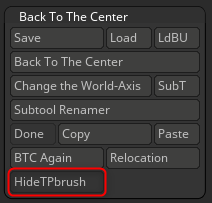
これで面倒なCTRL+SHIFT+ダブルクリックを妨げません。
当初の実装ではそうだったのですが、後から考え直して、メッシュを直接トランスポーズブラシで指定したがる人の方が多いかもしれない、と思い直しての変更です。
CWAモードのワークフローの堅実化
開発当初はBTCのみだったので、Change the World-Axisモードはぞんざいにされがちだったのを、今回抜本的に見直しました。
ワークフローをBTCとCWAに完全分離し、内部コードも分けました。これにより、CWAモード特有の細かなワークフロー制御が可能になりました。
例えばCWAモードでは、BTCモードにない「トランスポーズマスターのためのプリスキャンステップ」があります。
今回のワークフローの見直しにより、このプリスキャンステップをきちんとワークフロー内に取り込み、
Pre Step > Step1> Step2> Step3> Pre Step > ……
とする事に成功。また、BTCとワークフローを分離させたことにより、ダイアログボックスのメッセージもそれぞれ専用メッセージとなってわかりやすさがUP。
CWAモードの見た目の向上(画面フィットへのこだわり)
CWAモードでは画面からオブジェクトがはみ出たまま処理が進むこともしばしば。処理上は問題ありませんが、見た目が悪い。ということで、画面フィット機能を生かして作業中の見た目の美しさにもこだわりました。
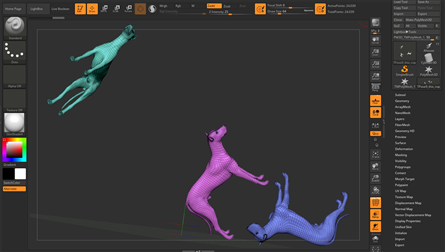
CWAモードでは全体像を見ながらの作業が目的であることが多いのですが、BTCモードと違ってパーツ類が散在していることもあるため、この見た目の良さは作業の心地よさに関わります。気分の問題です。
バックアップ体制の強化
BTCモードでもCWAモードでもStep3で回転情報が確定すると、自動的にバックアップファイルが上書き保存されます。
BTC メニューにあるLdBUボタン(Load Buck Up files)を押すと、各回転情報を取得した直後の回転情報を読み込むことが出来ます。例えば間違って回転情報を上書きしたときに復帰させることが出来ます。
また、Extra BanksのLdBUだけは特別にStoreボタンを押す「直前の情報」がバックアップされています。なので、間違ってStoreを押してしてしまったときには、一度その情報をコピーしておいて、LdBUすれば、元のExtra Banks状態戻ります。その後、上書きしてもいいBankを選んでPaste(Pst1-10)すれば問題ないはずです。
地味ながらツールとしての堅実性の強化
これらの機能は一見すると地味ですが、かゆいところに手が届く実装ばかりです。これでますますBTCが便利になりますね。
開発秘話はこちら。
BTC Ver.2.3.2 開発裏話 – 3DCGで何をどう作るか考え中
今回の創作活動は約30分(累積 約751時間)
(178回目のブログ更新)
筆者はAmazonアソシエイト・プログラムに参加しています。
以下の商品名や画像アイコンをクリックしてからAmazon様で何かお買物をして頂ければそのご購入総額の1~2%が私に寄付されます。クリック後に別の商品のご購入でもOKです!誰が何を買ったかは私に通知されませんのでご安心下さい😊
また当サイトは楽天アフィリエイト、バリューコマース Yahoo!ショッピング アフィリエイト、および第三者配信の広告サービス(Googleアドセンス)を利用しています。